Последнее обновление: 10 июня 2024 г.
Проблема
В течение многих лет приложения использовали обычную проверку подлинности для подключения к серверам, службам и конечным точкам API. Обычная проверка подлинности просто означает, что приложение отправляет имя пользователя и пароль с каждым запросом, и эти учетные данные также часто хранятся или сохраняются на устройстве пользователя. Обычно обычная проверка подлинности включена по умолчанию на большинстве серверов или служб и ее легко настроить. Хотя обычная проверка подлинности была стандартной в то время, обычная проверка подлинности упрощает для злоумышленников сбор учетных данных пользователя, что повышает риск повторного использования украденных учетных данных в других конечных точках или службах.
Обычная проверка подлинности является устаревшим отраслевым стандартом. Угрозы, связанные с ним, со временем только увеличиваются, и мы уже устарели обычную проверку подлинности во многих продуктах. Дополнительные сведения см. в статье Повышение безопасности — вместе. Существуют лучшие и более эффективные альтернативы аутентификации пользователей.
Временная шкала перехода
11 июня 2024 г.
-
Сообщается временная шкала окончания обычной проверки подлинности
Конец июня 2024 г.
-
Учетная запись Outlook активно использует обычную проверку подлинности, с ней связались по электронной почте
16 сентября 2024 г.
-
Обычная проверка подлинности больше не доступна для доступа к какой-либо учетной записи Outlook
Промежуточный интерфейс обычной проверки подлинности
До 16 сентября пользователи, выполняющие вход в Outlook.com с помощью обычной проверки подлинности, могут испытывать повторяющиеся запросы паролей в Outlook и других сторонних почтовых приложениях. Нам известно об этой проблеме. После 16 сентября пользователи, пытающиеся подключить свои учетные записи Майкрософт с помощью обычной проверки подлинности, не смогут это сделать.
Рекомендуемые действия пользователя
При подготовке к предстоящей отмене обычной проверки подлинности ниже приведены способы обновления учетных записей для использования современной проверки подлинности.
Если вы используете Outlook для Windows:
Outlook поддерживает современную проверку подлинности во всех текущих SKU подписки На Microsoft 365 и Outlook 2021 LTSC (любой номер SKU со сборкой 11601.10000 или более поздней версии) при подключении напрямую как Outlook.com. Если outlook настроен для подключения к Outlook.com по протоколу POP или IMAP, современная проверка подлинности не поддерживается. Это означает, что если обычная проверка подлинности полностью устарела, она больше не будет подключаться. Для этого сценария у вас есть несколько вариантов:
Вариант 1. Получение нового почтового приложения Outlook, которое поддерживает современную проверку подлинности
Если клиент Outlook не поддерживает современную проверку подлинности, необходимо выполнить обновление до последней версии, а затем настроить с помощью Outlook.com синхронизации. Вы можете приобрести новую лицензию Outlook, использовать Outlook, включенную в подписку На Microsoft 365, или скачать Outlook для Windows бесплатно.
Вариант 2. Переключение на синхронизацию Outlook.com/Exchange
Вместо использования ПРОТОКОЛОВ POP/IMAP и SMTP создайте профиль рабочего стола Outlook, а затем добавьте учетную запись Outlook.com с помощью автоматической настройки учетной записи, которая добавит учетную запись с современной проверкой подлинности. Для этого воспользуйтесь следующими рекомендациями.
-
Создайте профиль рабочего стола Outlook. Дополнительные сведения см. в статье Создание профиля Outlook.
-
Добавьте учетную запись Outlook.com. Дополнительные сведения см. в статье Добавление учетной записи электронной почты в Outlook.
Следующие версии Outlook Desktop не поддерживают современную проверку подлинности для Outlook.com: Outlook 2007, Outlook 2010, Outlook 2013, Outlook 2016 MSI, Outlook 2019 LTSC. Любой выпуск Outlook Desktop версии менее 11601.10000 не поддерживает современную проверку подлинности для Outlook.com.
Приложения Outlook доступны бесплатно, их можно скачать непосредственно из Microsoft Store в Windows, Mac App Store, iOS App Store или Google Play Store.
После скачивания нового почтового приложения добавьте учетные записи, и все они будут настроены для правильного использования современной проверки подлинности и синхронизации, что поможет обеспечить их безопасность.
Если вы используете Mozilla Thunderbird:
Mozilla Thunderbird поддерживает современную проверку подлинности, и рекомендуется убедиться, что вы переключитесь на использование этих параметров. Любая учетная запись, добавленная в Thunderbird, будет автоматически настроена с использованием соответствующих параметров. У вас есть следующие варианты:
Вариант 1. Обновление текущих параметров
-
Измените параметры сервера Thunderbird:
-
Выберите ≡ параметры учетной записи >.
-
В левой области выберите Параметры сервера для учетной записи Outlook.com или Hotmail.com.
-
В поле Метод проверки подлинности выберите OAuth2 (вместо обычного пароля).
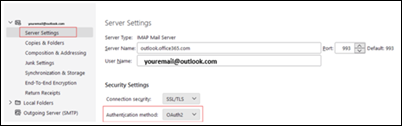
-
-
Измените метод проверки подлинности Thunderbird для отправки сообщений (SMTP):
-
Выберите ≡ параметры учетной записи >.
-
В левой области выберите Сервер исходящей почты (SMTP).
-
В области справа выберите учетную запись Майкрософт и выберите Изменить... .
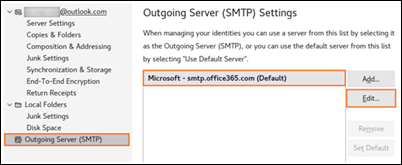
-
В поле Метод проверки подлинности выберите OAuth2 (вместо обычного пароля).
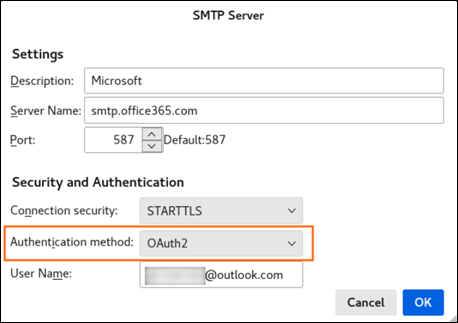
-
Нажмите кнопку ОК , чтобы сохранить изменения.
-
Вариант 2. Удаление текущей учетной записи и Re-Add
Если удалить текущую учетную запись из Thunderbird, а затем повторно добавить ее, будут обнаружены соответствующие параметры, и вам просто потребуется войти в систему, чтобы правильно настроить современную проверку подлинности и соответствующие параметры сервера.
Если вы используете Apple Mail:
Приложение Apple Mail поддерживает современную проверку подлинности по умолчанию при настройке учетной записи как Outlook.com. Если вы используете Почту Apple и видите запросы паролей или ошибки подключения, скорее всего, это происходит из-за того, что ваша учетная запись настроена как обычная проверка подлинности. Чтобы устранить проблему, удалите учетную запись и добавьте ее в качестве Outlook.com:
-
Перейдите в раздел Параметры > Учетные записи почты>.
-
Коснитесь учетной записи электронной почты, которую вы хотите удалить с iPhone, а затем выберите Удалить учетную запись. Дополнительные сведения см. в статье Добавление и удаление учетных записей электронной почты на iPhone.
Добавьте учетную запись обратно в Почту Apple:
-
Перейдите в раздел Параметры > Почта.
-
Выберите Учетные записи, а затем — Добавить учетную запись.
-
В диалоговом окне Добавление учетной записи выберите Outlook.com.
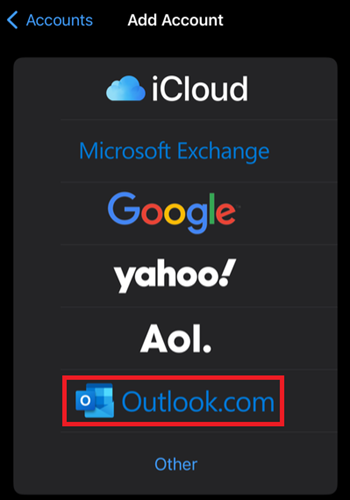
Если при удалении и повторном добавлении учетной записи проблема не устранена, выполните следующие действия.
-
Удалите учетную запись еще раз.
-
Перейдите в раздел Параметры > Safari, а затем выберите Очистить данные журнала и веб-сайта.
-
Перезагрузите iPhone.
-
Добавьте учетную запись обратно и выполните Outlook.com поток входа в учетную запись.
Если вы используете другое почтовое приложение:
Всегда проверяйте шаги добавления учетной записи, чтобы найти Outlook.com и использовать его, если этот параметр доступен. Если Outlook.com не является вариантом, обратитесь в службу поддержки приложения, чтобы убедиться, что они поддерживают современную проверку подлинности для EAS, POP, IMAP и SMTP.
Если приложение не поддерживает современную проверку подлинности, рекомендуется скачать Outlook. Напомним, что все пользователи могут бесплатно скачать Outlook, и он работает с большинством служб электронной почты. Outlook можно скачать непосредственно из Microsoft Store в Windows, Mac App Store, iOS App Store или Google Play Store.
Дополнительную поддержку или вопросы см. в разделе Ответы на форуме , Сообщество Майкрософт.
Дополнительные ресурсы

Общение с экспертами
Обращайтесь к экспертам, обсуждайте последние новости, обновления и рекомендации для Outlook, а также читайте наш блог.

Поддержка сообщества
Задавайте вопросы агентам поддержки, MVP, инженерам и другим пользователям Outlook и находите решения.

Предложение новых функций
Мы будем рады вашим отзывам и предложениям. Вам наверняка есть, что сказать. Поделитесь с нами своими мыслями.
См. также
Устранение и обходные пути решения недавних проблем в Outlook для ПК










